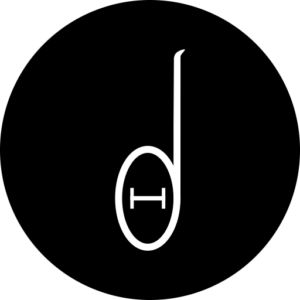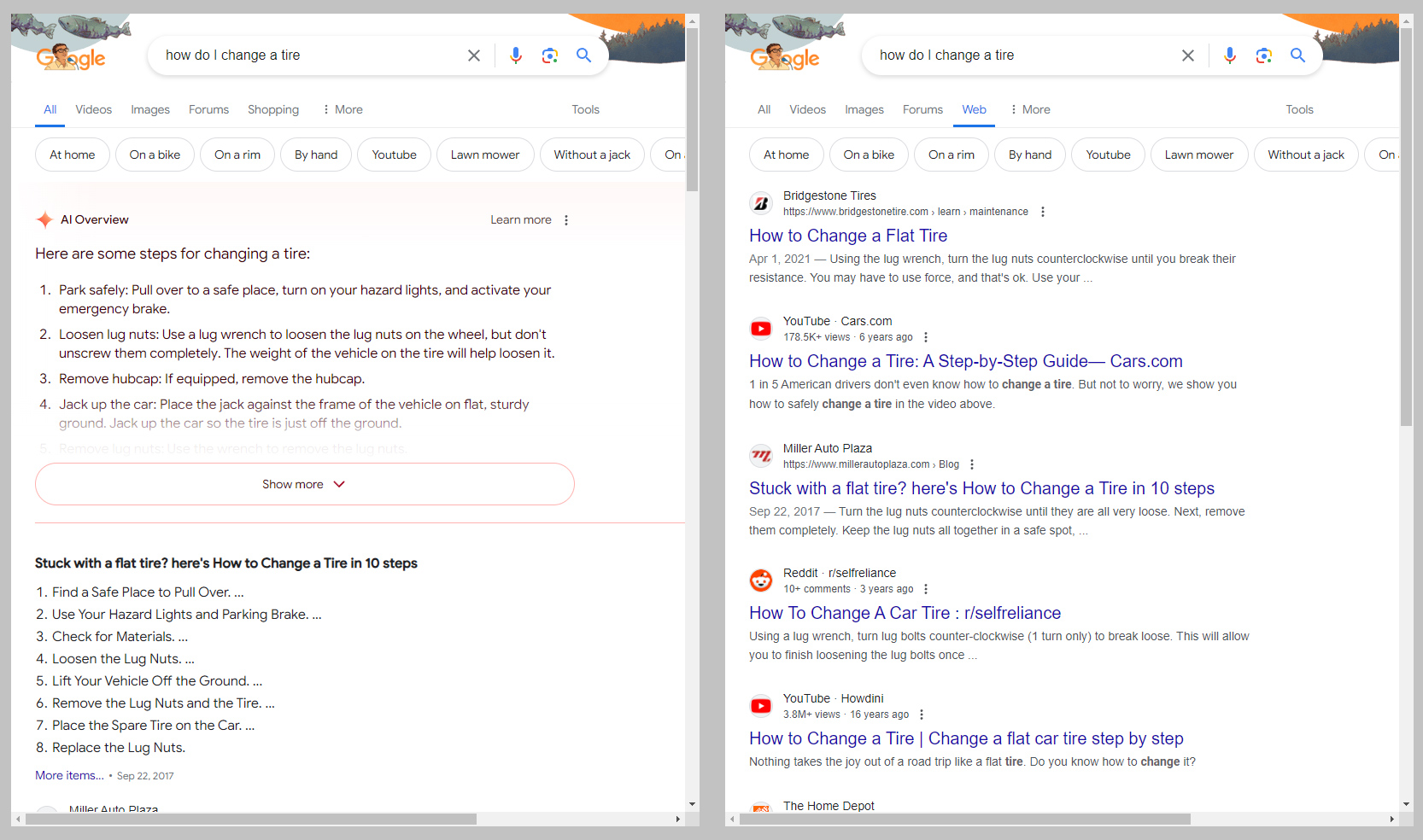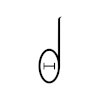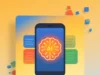Google ha lanzado recientemente su nueva interfaz de búsqueda con IA, conocida como «Google AI Overview», que aparece en la parte superior de los resultados de búsqueda y presenta respuestas automáticas, similar a un resumen que intenta ser útil y directo. Sin embargo, no todos los usuarios están satisfechos con esta función, ya que tiende a reemplazar la información original del sitio web y, a veces, puede ofrecer sugerencias poco fiables. Aunque Google afirma que esta es una característica imprescindible, existe una manera de revertir los resultados a un formato más tradicional: usando la función de búsqueda «web» mediante parámetros específicos en la URL.
Para utilizar la búsqueda web clásica de Google sin la IA, simplemente se debe modificar la URL de búsqueda con un parámetro específico. Al agregar &udm=14 al final de la URL de búsqueda, Google muestra una página de resultados con los tradicionales «10 enlaces azules», una apariencia que recuerda a la interfaz de Google de 2011. Esta modificación oculta el recuadro de IA y deja una página limpia de distracciones, aunque aún mantiene los anuncios.
Por defecto, Google no permite seleccionar la opción «web» como preferencia predeterminada. Para acceder a esta función, hay que hacer clic en «más» en el menú desplegable cada vez que se realiza una búsqueda. Sin embargo, algunos usuarios avanzados pueden configurar este parámetro de URL en sus navegadores de forma manual o mediante la ayuda de proxies, como el sitio udm14.com, aunque el uso de un proxy implica confiar en terceros.
Otra alternativa para establecer la búsqueda clásica de Google como predeterminada sin depender de terceros es configurando un motor de búsqueda personalizado en el navegador. En Chrome, esto se realiza desde la barra de búsqueda, seleccionando «Administrar motores de búsqueda». Ahí, se puede añadir una entrada nueva y personalizarla con la URL https://www.google.com/search?q=%s&udm=14.
En Firefox, el proceso requiere primero habilitar motores de búsqueda personalizados desde «about» y luego añadir el motor manualmente en las configuraciones de búsqueda. Con esta configuración, cada vez que se utilice Google desde la barra de direcciones, el navegador usará la versión sin IA automáticamente.
Para aquellos usuarios que prefieren una búsqueda más precisa sin la interpretación de palabras por parte de Google, se puede añadir otro parámetro en la URL: &tbs=li:1. Este modo, llamado «verbatim», evita que Google aplique la búsqueda difusa, la cual reemplaza términos por sinónimos o ignora algunas palabras en las consultas. Esta opción ayuda a obtener resultados más exactos, especialmente útil para búsquedas técnicas o muy específicas.
Pese a que estos ajustes permiten a los usuarios evitar la IA de Google en sus búsquedas, el problema de fondo para muchos sigue siendo la calidad de los resultados. Google ha sido criticado por la cantidad de contenido SEO y spam en sus resultados, lo que reduce la utilidad general del motor. Para quienes buscan resultados que valoren la web auténtica y no la optimización algorítmica o IA, cambiar a otro motor de búsqueda puede ser una solución viable a largo plazo.